Essayez gratuitement Wondershare UniConverter Portrait IA maintenant !
Plus de 3 591 664 personnes l'ont utilisé pour essayer ses fonctionnalités avancées.
Parfois, l'arrière-plan de vos vidéos enregistrées n'est pas très impressionnant ou ne va pas bien avec votre thème. Supposons donc que vous ayez essayé de modifier ou de supprimer l'arrière-plan vidéo pour une raison quelconque. Dans ce cas, il existe plusieurs outils et programmes spécialisés tels que les outils de suppression de l'arrière-plan vidéo en ligne qui peuvent vous aider à réaliser les vidéos souhaitées en un rien de temps. Nous avons sélectionné les meilleurs outils pour supprimer l'arrière-plan vidéo en ligne dans les parties suivantes.
Dans cet article
Partie 1. 3 meilleurs outils de suppression d'arrière-plan vidéo en ligne
1. Unscreen
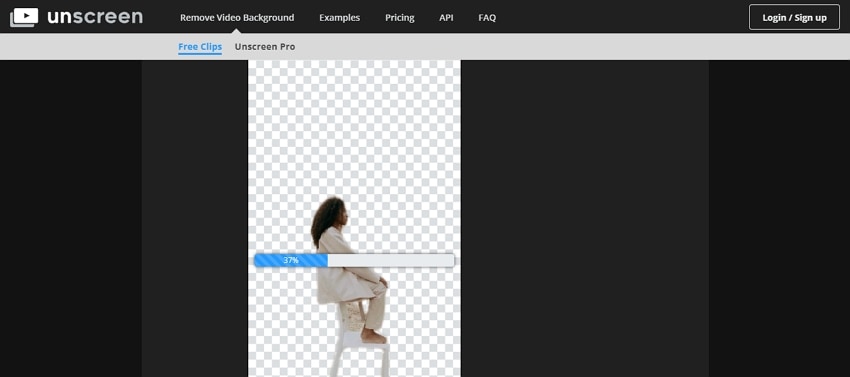
Unscreen est un outil de suppression automatique d'arrière-plan vidéo gratuit.
Caractéristiques principales :
- Permet de supprimer automatiquement l'arrière-plan des vidéos.
- Les formats pris en charge incluent MP4, WebM, Ogg, MOV et GIF.
- Vous pouvez parcourir et importer la vidéo ou coller une URL dans le cas d'un fichier en ligne. Des fichiers GIF peuvent également être ajoutés.
- Vous pouvez choisir l'arrière-plan comme une couleur unie transparente, une vidéo ou une image selon vos besoins.
- La vidéo traitée peut être enregistrée sous forme de fichiers GIF, PNG animés ou sous forme d'images individuelles.
Avantages
Prise en charge de plusieurs formats de fichiers
Plusieurs options pour l'arrière-plan
Possibilité de partager le fichier traité avec vos contacts
Inconvénients
La version gratuite prend en charge le traitement de seulement 5 secondes de vidéo
Les vidéos portent un filigrane après le traitemen.
Étapes à suivre pour utiliser l'outil de suppression d'arrière-plan vidéo en ligne Unscreen:
Étape 1. Ouvrez Unscreen et cliquez sur le bouton Importer une Vidéo pour parcourir et ajoutez la vidéo souhaitée.
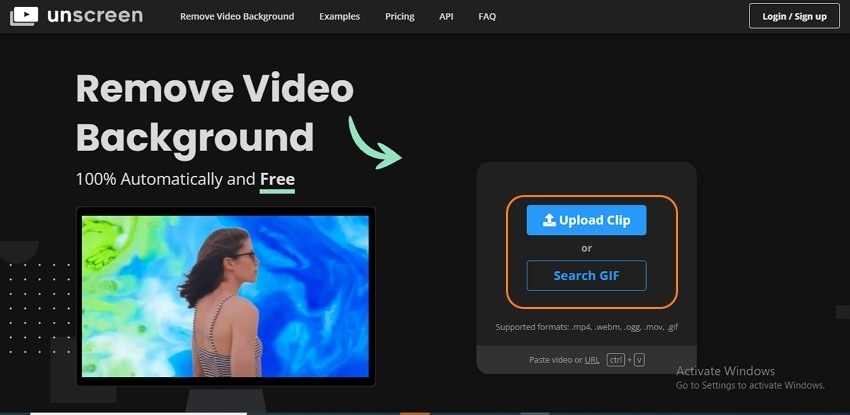
Étape 2. Choisissez les options d'arrière-plan parmi - Transparent, Vidéo, Couleur, Image comme vous le souhaitez.
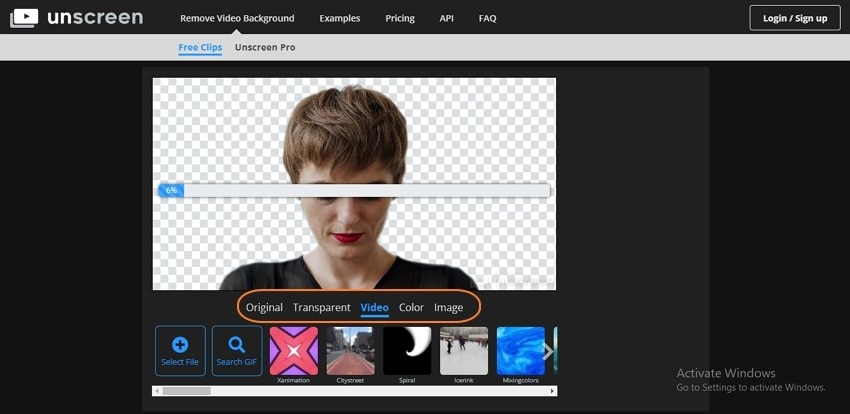
Étape 3. Cliquez sur le bouton Télécharger et le traitement de la vidéo commencera. Après le post-traitement, le fichier sera enregistré sur votre système local.

2. Kawing
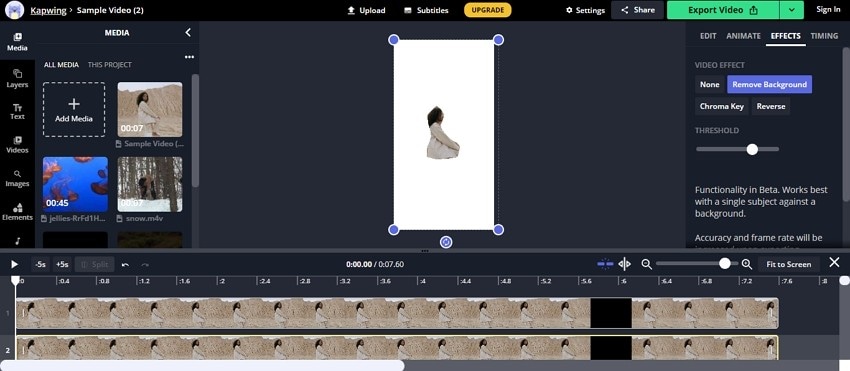
Il s'agit d'un puissant outil en ligne prenant en charge plusieurs fonctions, y compris la suppression de l'arrière-plan vidéo.
Caractéristiques principales :
- Outil en ligne gratuit et sans publicité
- Permet d'ajouter un fichier local ou son URL.
- Curseur de seuil pour supprimer l'arrière-plan indésirable.
- Suppression automatique de l'arrière-plan.
- Téléchargez et partagez la vidéo traitée.
Avantages
Interface simple et conviviale
Aucune publicité
Curseur de seuil pour une sélection personnalisée
Inconvénients
La vidéo traitée a un filigrane
Dépendance à Internet
Étapes pour supprimer l'arrière-plan vidéo en ligne gratuitement à l'aide de Kapwing :
Étape 1. Lancez Kapwing et cliquez sur le bouton Télécharger le fichier pour importer la vidéo locale à traiter.
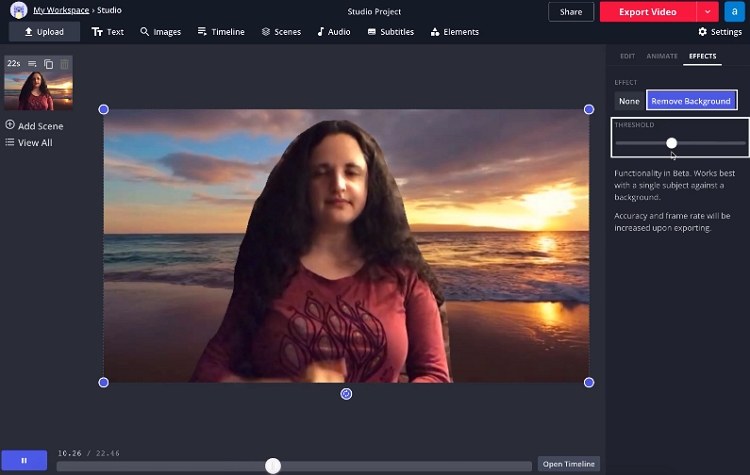
Étape 2. Dans le panneau de droite, cliquez sur l'onglet EFFETS et choisissez l'option Supprimer l'arrière-plan. L'outil commencera à traiter la vidéo pour supprimer l'arrière-plan et affichera l'aperçu.
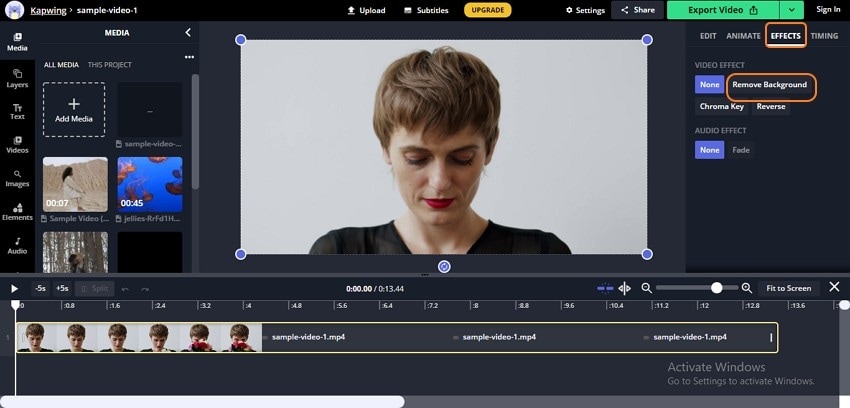
Utilisez le curseur sous SEUIL pour choisir et supprimer davantage les résiduels d l'arrière-plan.
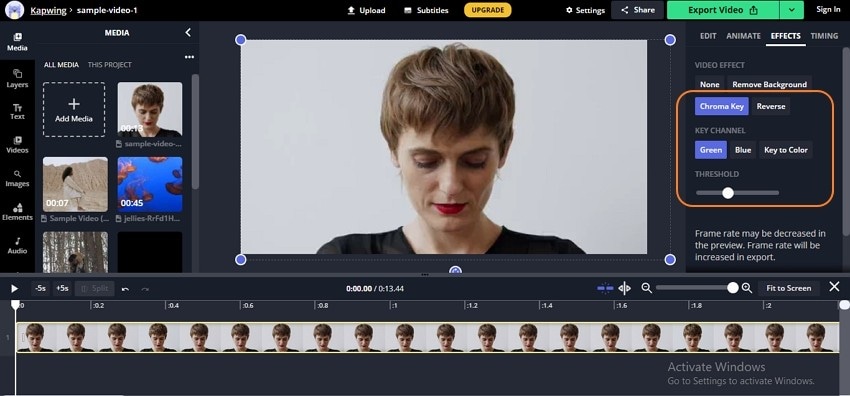
Étape 3. Cliquez sur le bouton Exporter la vidéo dans le coin supérieur droit pour le traitement final de la vidéo, après quoi elle peut être enregistrée sur le système local ou partagée sur un réseau social.
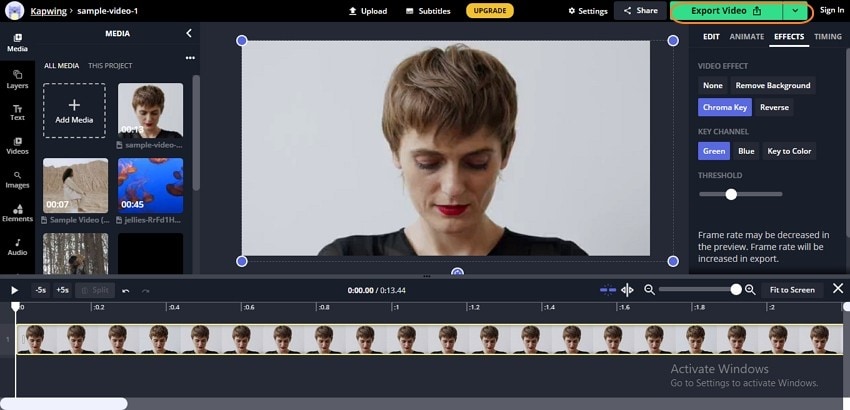
3. BgRem
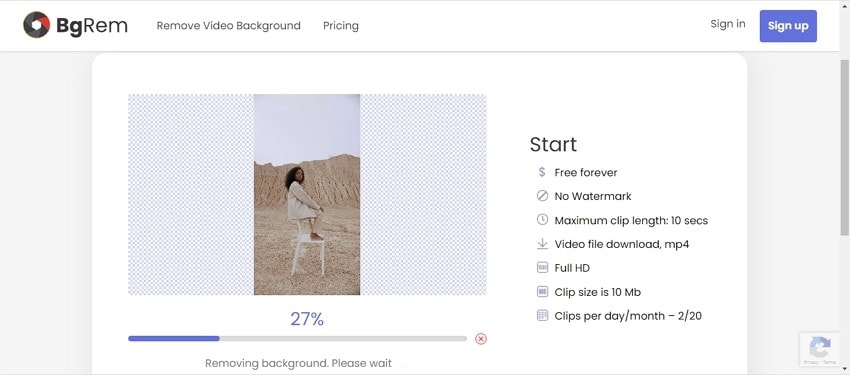
À l'aide de cet outil en ligne, l'arrière-plan des vidéos dans tous les formats clés peut être supprimé automatiquement.
Caractéristiques principales :
- Permet de supprimer l'arrière-plan des vidéos dans des formats clés tels que MP4, MOV, TS, AVI, MKV, WebP et MPG
- Vidéos Full HD prises en charge.
- Les fichiers sont traités sans filigrane.
- Ajoutez un arrière-plan transparent, image, vidéo ou coloré parmi les options disponibles.
- La vidéo traitée peut être téléchargée et enregistrée sur le système local.
Avantages
Outil gratuit avec une interface simple et sans filigrane
Large gamme de formats pris en charge
Plusieurs options pour la vidéo, l'image, la couleur et également la transparence sont disponibles pour être définies comme arrière-plan
Inconvénients
La version gratuite non enregistrée ne traite que les vidéos jusqu'à 10 Mo et 10 secondes de longueur
Pas de support audio pour la version non enregistrée
Étapes à suivre pour utiliser l'outil de suppression d'arrière-plan vidéo en ligne gratuit
Étape 1. Ouvrez BgRem et cliquez sur le bouton Télécharger la vidéo pour parcourir et ajouter la vidéo à traiter.
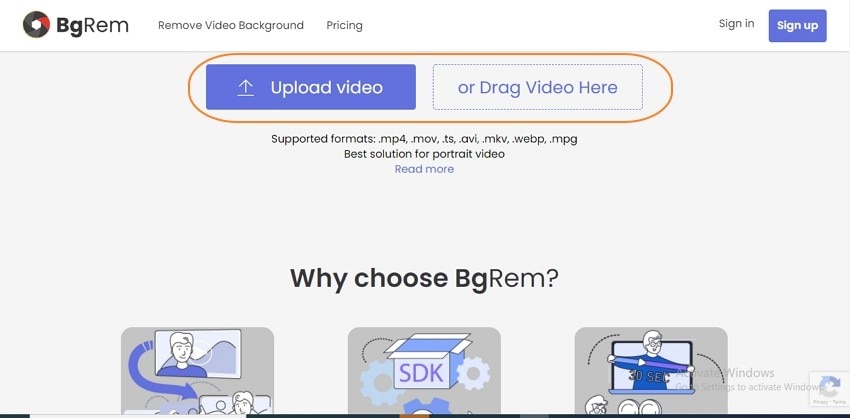
Étape 2. Une fois la vidéo téléchargée, l'outil la traitera et rendra l'arrière-plan transparent. Vous pouvez personnaliser et utiliser l'arrière-plan comme vidéo, image ou couleur parmi les options disponibles.
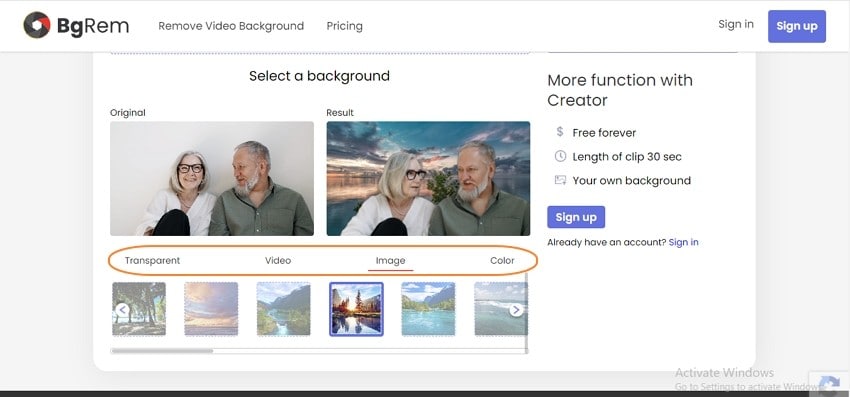
Étape 3. Cliquez sur le bouton Confirmer pour lancer le traitement de la vidéo. Une fois le processus terminé, cliquez sur le bouton Télécharger pour enregistrer la vidéo sur le système local.
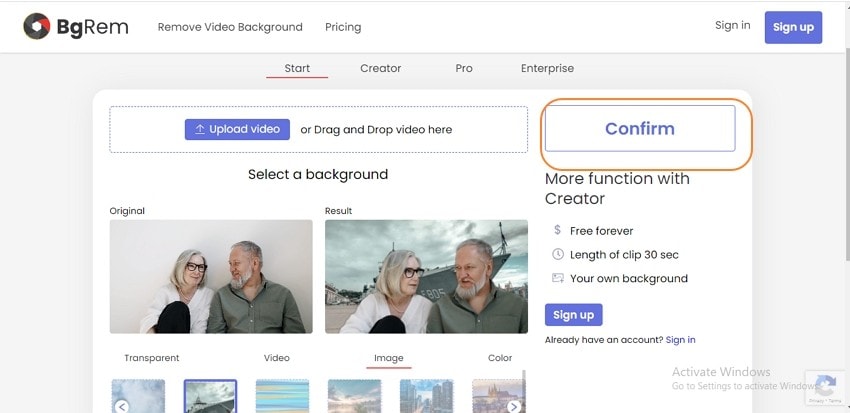
Partie 2. Quelle application peut supprimer l'arrière-plan de la vidéo ?
Wondershare UniConverter est le bon choix si vous cherchez un outil professionnel et polyvalent qui vous aidera à supprimer l'arrière-plan d'une vidéo. Ce logiciel polyvalent prend en charge tous les formats vidéo populaires et facilite la suppression de l'arrière-plan d'origine et le rend transparent, coloré ou à l'aide d'une image personnalisée ou des modèles disponibles. Le processus est simple et rapide, et il n'y a pas de perte de qualité, ce qui rend l'outil différent et meilleur parmi les autres outils disponibles.
Étapes pour supprimer l'arrière-plan à l'aide de Wondershare UniConverter :
Étape 1 Choisissez Wondershare Portrait IA.
Ouvrez le logiciel Wondershare UniConverter installé sur votre système et choisissez l'option Portrait IA dans la section Boîte à Outils.
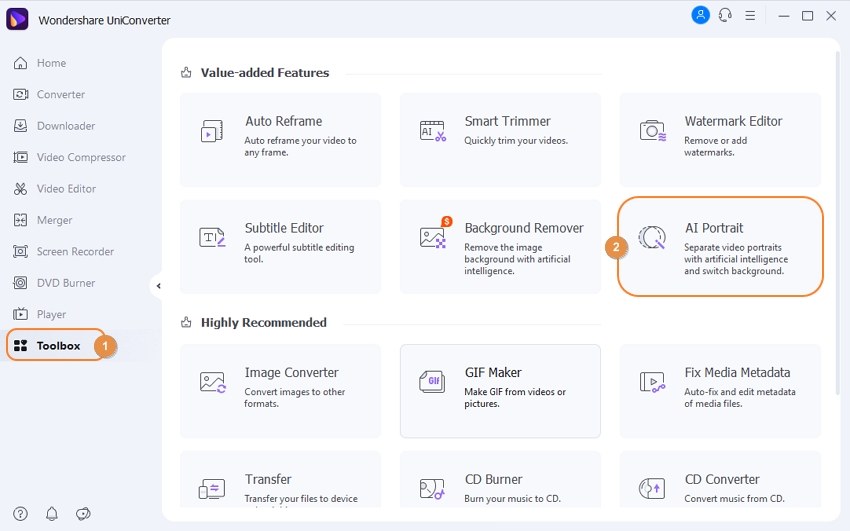
Étape 2 Ajoutez une vidéo et choisissez l'arrière-plan souhaité.
Sur le côté gauche, cliquer sur le bouton Ajouter des fichiers pour parcourir et d'ajouter la vidéo à traiter. Alternativement, le glisser-déposer fonctionne également. Le traitement par lots est également possible.
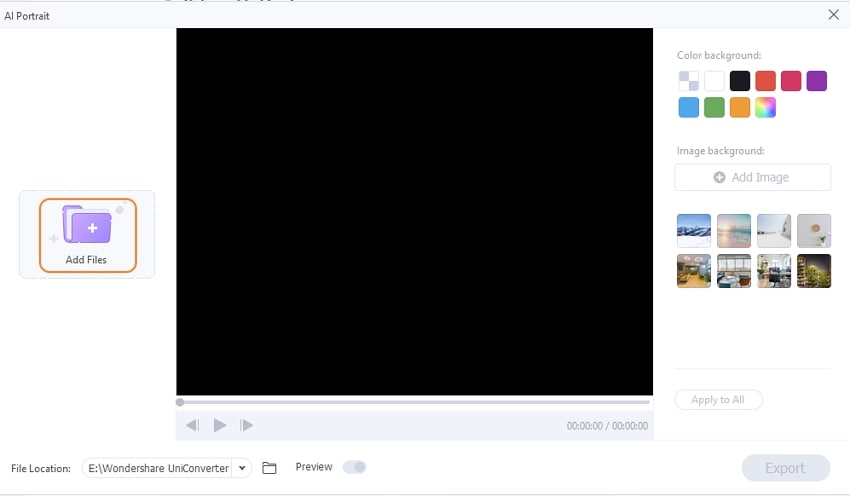
Une fois le fichier ajouté à l'interface, modifiez l'arrière-plan en remplaçant la couleur de l'arrière-plan de la vidéo. Vous pouvez également cliquer sur le bouton Ajouter une Image qui vous permettra d'ajouter n'importe quelle image enregistrée localement pouvant être définie comme arrière-plan. Un modèle prédéfini pour les conceptions d'arrière-plan est également disponible.
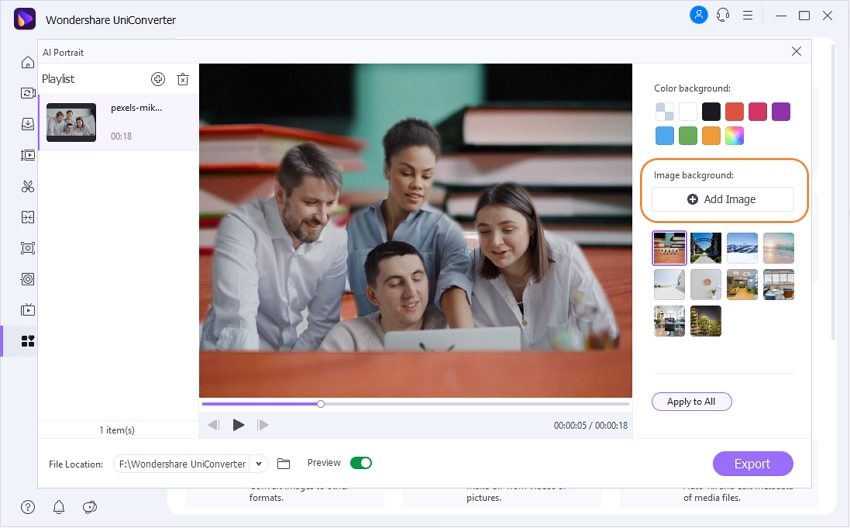
Si vous traitez plusieurs fichiers et souhaitez les mêmes paramètres d'arrière-plan, cliquez sur le bouton Appliquer à Tous.
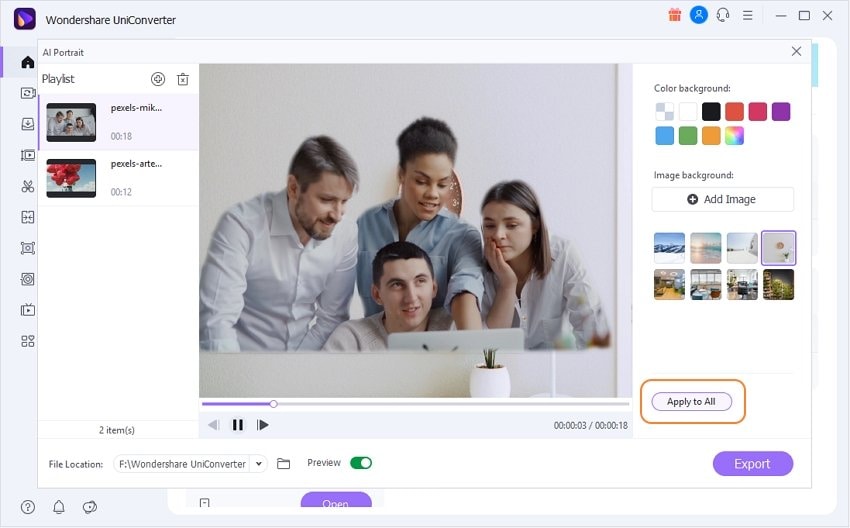
Remarque : Si vous souhaitez voir la vidéo pour voir à quoi elle ressemblera avec l'arrière-plan que vous avez sélectionné, activez la et cliquez le bouton Aperçu.
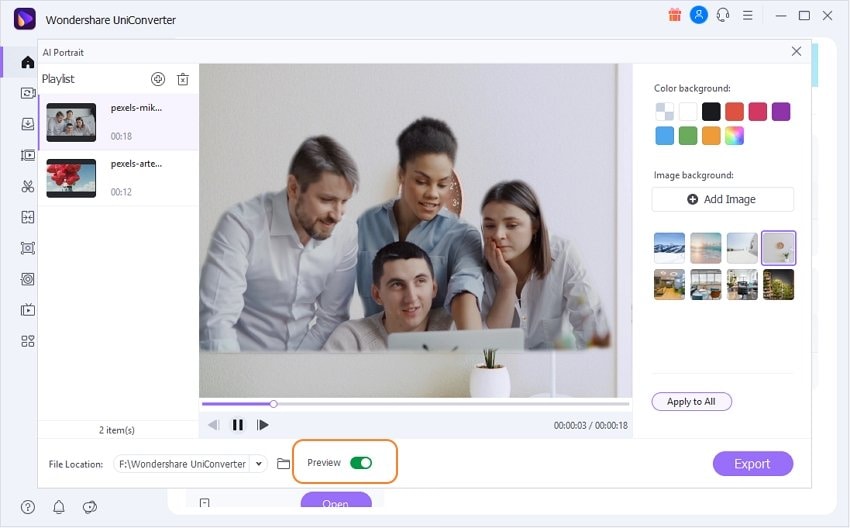
Étape 3 Traiter la vidéo et supprimer l'arrière-plan.
L'onglet Emplacement du fichier peut être parcouru pour choisir l'emplacement et le dossier sur votre bureau où vous voulez mettre votre vidéo après le traitement. Enfin, appuyez sur le bouton Exporter dans le coin inférieur droit pour supprimer ou modifier l'arrière-plan sélectionné.
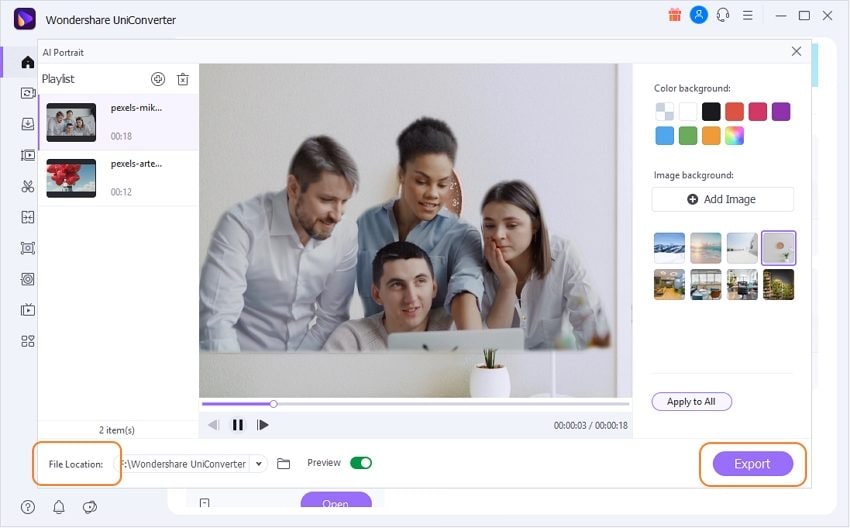
Fonctionnalités avancées supplémentaires de Wondershare UniConverter
*Outil de Suppression d'Arrière-Plan
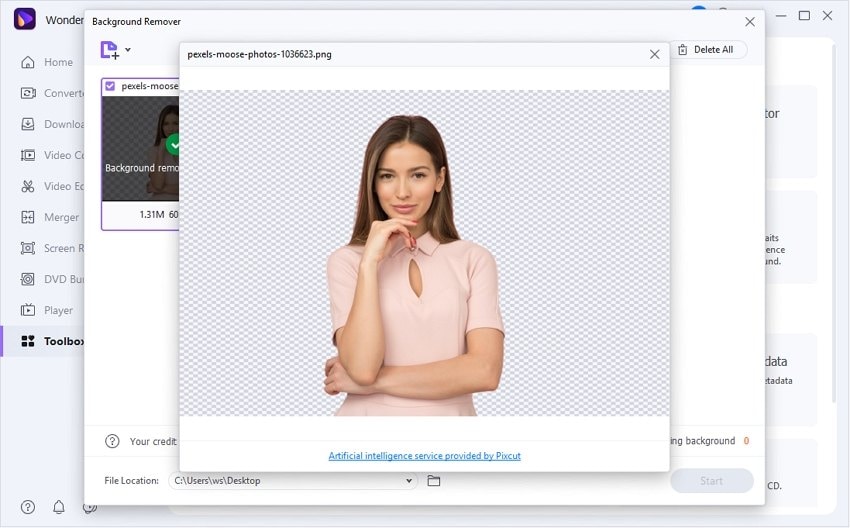
Cette dernière fonctionnalité du logiciel vous permet de supprimer l'arrière-plan d'une image à l'aide de l'IA. Les formats d'image pris en charge sont JPG, JPEG, PNG, BMP et GIF. Non seulement rapide, l'ensemble du processus est également convivial. Il existe également une option pour rechercher les détails de l'image avant de traiter le fichier et après le traitement du fichier.
*Outi de Découpe Intelligent
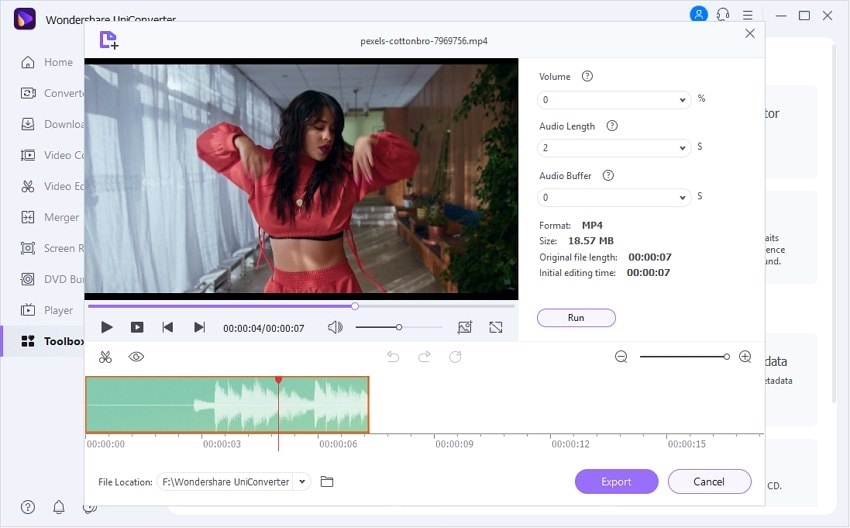
En utilisant cette dernière fonction du logiciel, vous pouvez extraire et supprimer automatiquement les clips rapidement. Il existe plusieurs options et fonctions prédéfinies pour supprimer les parties vidéo indésirables. Certains incluent la suppression des parties vidéo basées sur des éléments audio irréguliers, le volume audio, la longueur audio et la mémoire tampon audio.
Wondershare UniConverter — Meilleur Outil de Suppression d'Arrière-Plan Vidéo pour Windows et Mac
100 % automatique pour supprimer les arrière-plans des vidéos.
Conversion vidéo de qualité originale à une vitesse 90 fois plus rapide.
Supprimez les arrière-plans des images d'un simple clic de souris.
Excellent outil de découpe intelligent pour découper et rogner automatiquement les vidéos.
Bel éditeur de sous-titres compatible avec l'IA pour ajouter automatiquement des sous-titres aux vidéos.
Recadrage automatique des vidéos sur n'importe quelle image.
Partie 3. Comparaison des quatre outils de suppression d'arrière-plan vidéo ci-dessus
Ci-dessus, nous avons répertorié quatre outils différents pour supprimer l'arrière-plan vidéo. Le tableau ci-dessous compare ces programmes sur différents paramètres pour faire le meilleur choix en fonction de vos besoins.
Fonctionnalités/Outil |
Unscreen |
Kapwing |
BgRem |
Wondershare UniConverter (Portrait IA) |
| Interface utilisateur | Simple | Simple | Simple | Simple et rapide |
| Formats Vidéo Pris en Charge | Mp4, WebM, Ogg, mov, gif | Tous les formats populaires | MP4, MOV, TS, AVI, MKV, WebP et MPG. | Tous les formats clés |
| Filigrane | √ | √ | X | X |
| Prise en charge audio | √ | X | Besoin d'opter pour une version gratuite non enregistrée ou payante pour obtenir un support audio | √ |
| Ads | X | X | X | X |
| Arrière-plan de Couleur | √ | X | √ | √ |
| Arrière-plan de l'Image | √ | X | √ | √ |
| Modèles | √ | X | √ | √ |
Partie 4. Questions fréquentes sur la suppression de l'arrière-plan vidéo en ligne
Q1 : Comment supprimer l'arrière-plan vidéo dans Capcut ?
Réponse : Capcut est une application mobile qui vous permet de supprimer l'arrière-plan de la vidéo.
Les étapes du processus sont répertoriées ci-dessous.
- Téléchargez, installez et ouvrez l'application CapCut sur votre téléphone
- Sélectionnez l'image à utiliser comme arrière-plan avant d'ajouter la vidéo. Choisissez l'image de fond avant d'ajouter la vidéo à traiter. Vous pouvez même ajouter la vidéo de votre choix ou également celles qui sont enregistrées en tant que vidéo de stock.
- Ensuite, ajoutez la vidéo dont vous souhaitez supprimer l'arrière-plan.
- Effectuez les réglages et modifications nécessaires, puis appuyez enfin sur l'option de coche pour que l'application supprime l'arrière-plan. La vidéo traitée sera disponible en téléchargement sur votre appareil.
Q2 : Comment puis-je supprimer un arrière-plan d'une image ?
Réponse : Pour supprimer l'arrière-plan d'une image, Wondershare UniConverter fonctionne comme un excellent outil, simple et rapide. Les étapes pour supprimer l'arrière-plan de l'image
Q3 : Comment supprimer l'arrière-plan d'une signature ?
Réponse : Pour supprimer l'arrière-plan d'une signature, n'importe quel logiciel de suppression d'arrière-plan d'image, outil en ligne ou application peut être utilisé. Wondershare UniConverter peut également être utilisé pour supprimer l'arrière-plan d'une image comportant les signatures. D'autres outils en ligne répertoriés dans les parties ci-dessus de l'article peuvent être utilisés à cette fin.
Q4 : Quelle est la meilleure application de suppression d'arrière-plan ?
Réponse : La meilleure application de suppression d'arrière-plan pour les vidéos ainsi que les images est Wondershare UniConverter en raison de sa rapidité de traitement, facilité d'utilisation, qualité sans perte et prise en charge d'un large éventail de fonctionnalités supplémentaires
Conclusion :
Les outils de suppression d'arrière-plan vidéo en ligne sont corrects et gratuits, mais ils ont plusieurs limitations et ne prennent en charge que le traitement d'une taille de fichier limitée. Ainsi, pour supprimer facilement l'arrière-plan des vidéos dans presque tous les formats et en haute qualité, nous suggérons Wondershare UniConverter comme le meilleur choix. Une fois installé sur votre système, le logiciel est prêt à répondre à tous vos besoins liés à la vidéo.
